JetBackup es un gestor de copias de seguridad asociado a cPanel, permite a los usuarios administrar las copias de seguridad que se generen en su cuenta a fin de restablecerlas cuando lo crea conveniente, tras un fallo o perdida de datos.
En RhinoHosting hemos optado por integrar JetBackup a nuestros principales planes Premium de Hospedaje Web por considerar que es una de las mejores opciones para administrar y respaldar los datos de nuestros clientes. JetBackup, se encuentra disponible en los siguientes servicios: Planes Web Hosting, Planes Hosting WordPress, Planes Hosting Empresarial
Con JetBackup puedes restaurar casi todo, desde tu directorio completo, correos electrónicos hasta Bases de Datos, Certificados SSL, Cuentas FTP, Zonas DNS, entre otros.
Ahora que ya sabes que es JetBackup, vamos a enseñarte ´como funciona y como puedes sacar el máximo provecho a esta herramienta tan útil.
¿Cómo Ingresar en JetBackup?
Para ingresar en JetBackup debes entrar en tu cPanel identificándote con tu USUARIO y CONTRASEÑA, seguidamente en la sección ARCHIVOS encontrarás el icono de acceso a JetBackup. Ver imagen siguiente.
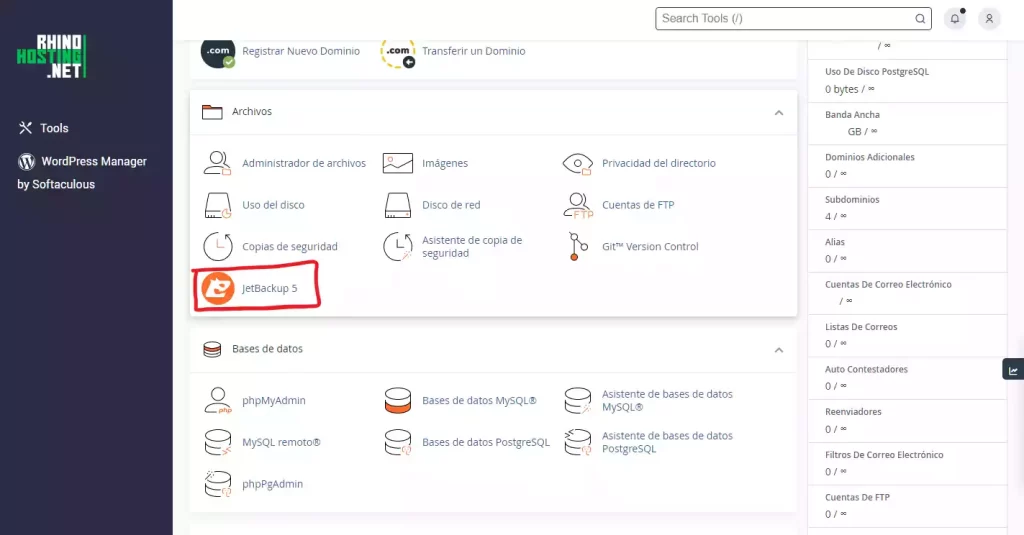
Una vez hayas ingresado a la sección JetBackup encontrarás todos los accesos a sus diversas posibilidades de descarga y/o restauración de datos,
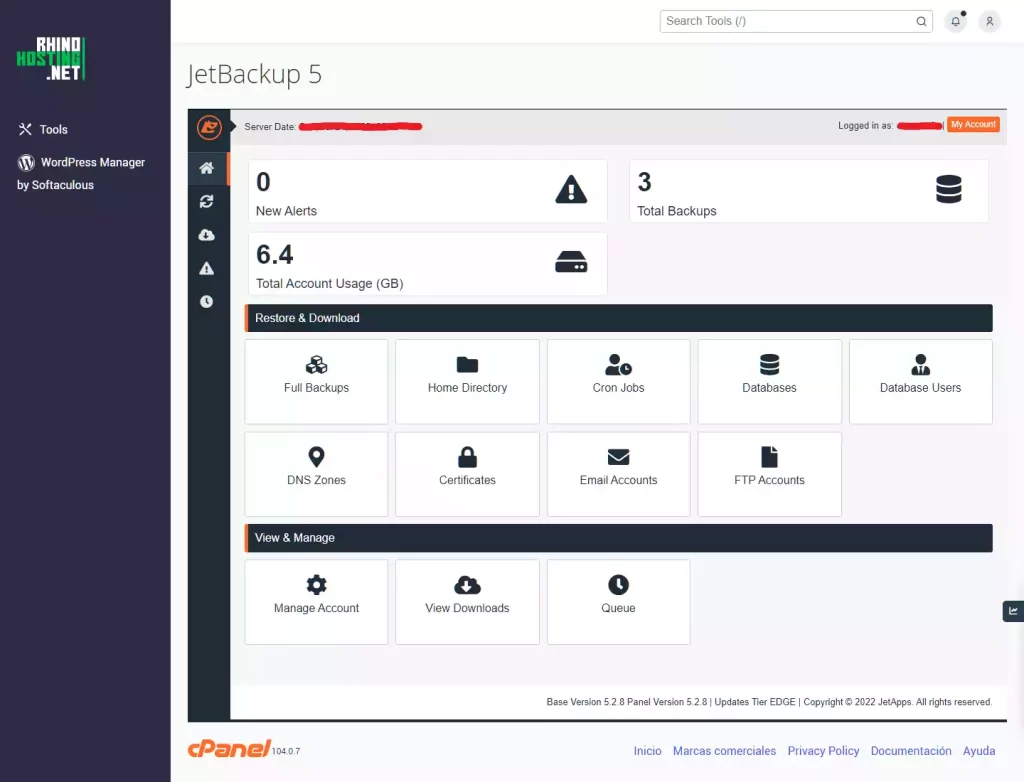
Full Backups
Desde aquí podrás restaurar y/o descargar descargar de una copia de seguridad de todos tus datos, y archivos en general, es una descarga o restauración total del contenido de tu cPanel y almacenamiento asignado.
Este respaldo se recomienda en casos de que desees una recuperación total ante situaciones de perdida o daños considerables en tu hosting o almacenar todos tus datos en otro lugar, si requieres descargar periódicamente tus datos completos, etc. Ver imagen siguiente
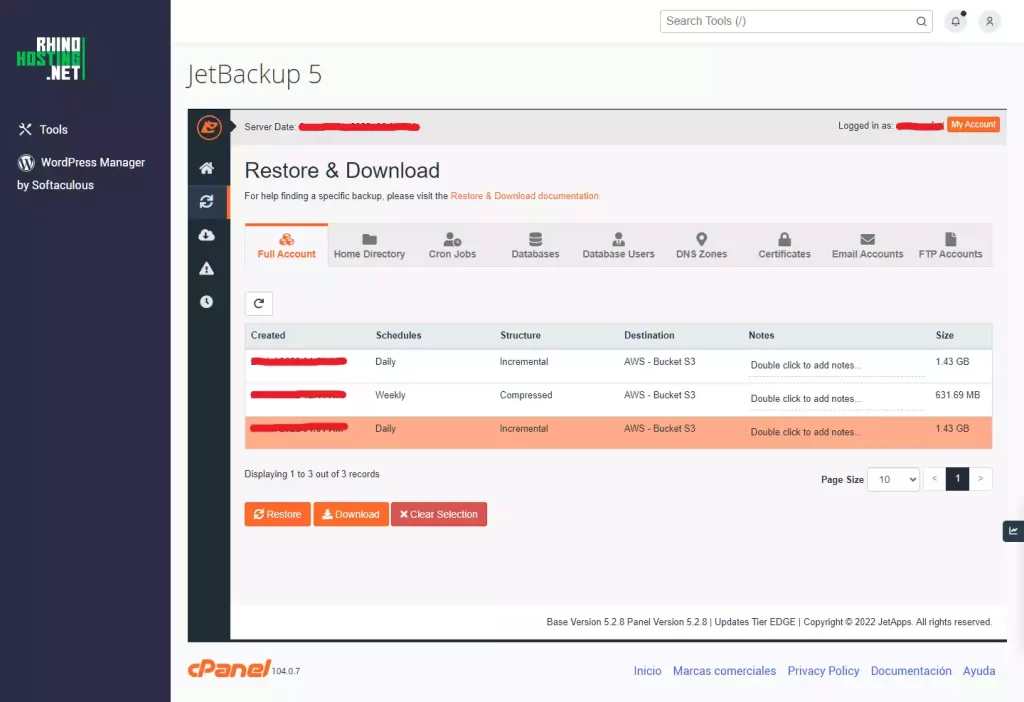
Elige la fecha correspondiente al backup que deseas restaurar o descargar, dependiendo de tu Plan de Hosting esto varia de dos o cuatro fechas de recuperación con un punto de respaldo diario, hasta 14 días de respaldo de datos para copias semanales comprimidas, para más información consulta nuestro «Plan de Copias de Seguridad JetBackup»
Una vez que hayas elegido la fecha de restauración deseada, haz clic en uno de los botones «Restore» o Donwload» según sea tu caso, para que de inicio a la acción, este proceso pudiera tardar dependiendo de la cantidad de datos que tengas alojados en el servidor, ten en cuenta que es irreversible y una vez iniciado no podrás detenerlo.
Este es un proceso automatizado, así que puedes salir de cPanel, hacer otras actividades o simplemente volver más tarde y tu copia de seguridad ya se habrá generado.
Al terminar la generación de tu copia de seguridad, aparecerán dos nuevos enlaces en el respaldo con la fecha que elegiste «DOWNLOAD (Descargar)» y «REMOVE DOWNLOAD (Eliminar Descarga)»
El enlace «DOWNLOAD (Descargar)» estará disponible temporalmente por tres días, si transcurren esos tres días y no has descargado tu copia de seguridad, tendrás que generarla nuevamente repitiendo los pasos anteriores.
Puedes optar por eliminar tu copia de seguridad una vez que la hayas descargado, así reducirás el espacio que ésta ocupa en tu cuota de almacenamiento correspondiente al plan de hosting que tengas contratado en RhinoHosting
Home Directory
File Backup es una de las alternativas de restauración más usadas, ya que te permite descargar y/o restaurar directamente archivos o carpetas en tu área de almacenamiento.
Es ideal para cuando por accidente borras un archivo o carpeta, se dañan por alguna razón o simplemente quieres regresar a un estado anterior. Tendrás la posibilidad de de descargar tu archivo o carpeta o restaurarlo directamente en su lugar original sobrescribiendo el existente o recuperarlo si éste ya no está.
¿Cómo hacer una Restauración con File Backup (Restauración de Archivos)?
- Ingresa al panel de JetBacukp.
- Entra en la opción File Backup
- Selecciona el enlace FILE MANAGER correspondiente a la fecha de restauración que hayas elegido.
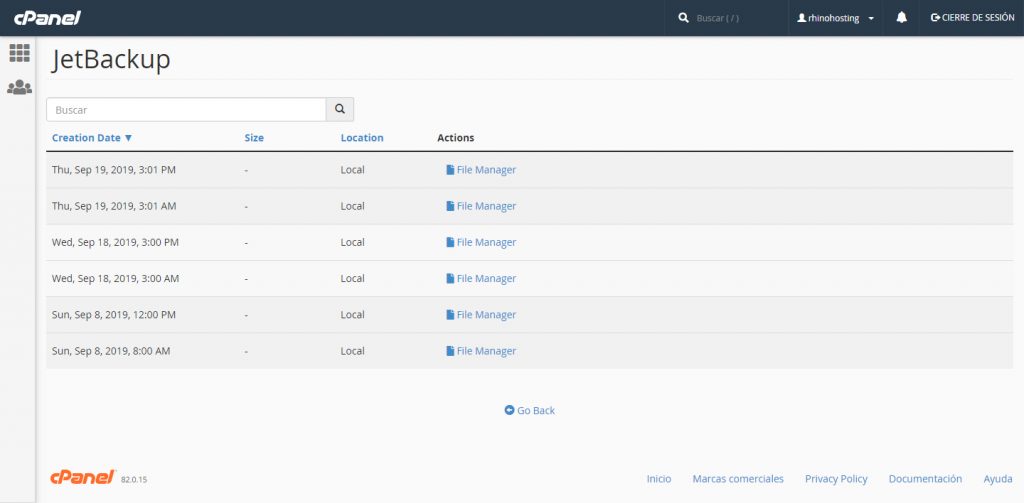
Esto te conducirá a la siguiente ventana donde tendrás que navegar entre los diferentes archivos y/o directorios para encontrar lo que deseas restaurar, similar como lo harías en cualquier gestor de archivos.
Al encontrar lo que deseas restaurar, deberás seleccionarlo dando click para marcar un chek en el pequeño cuadro ubicado a la izquierda del nombre del archivo o carpeta.
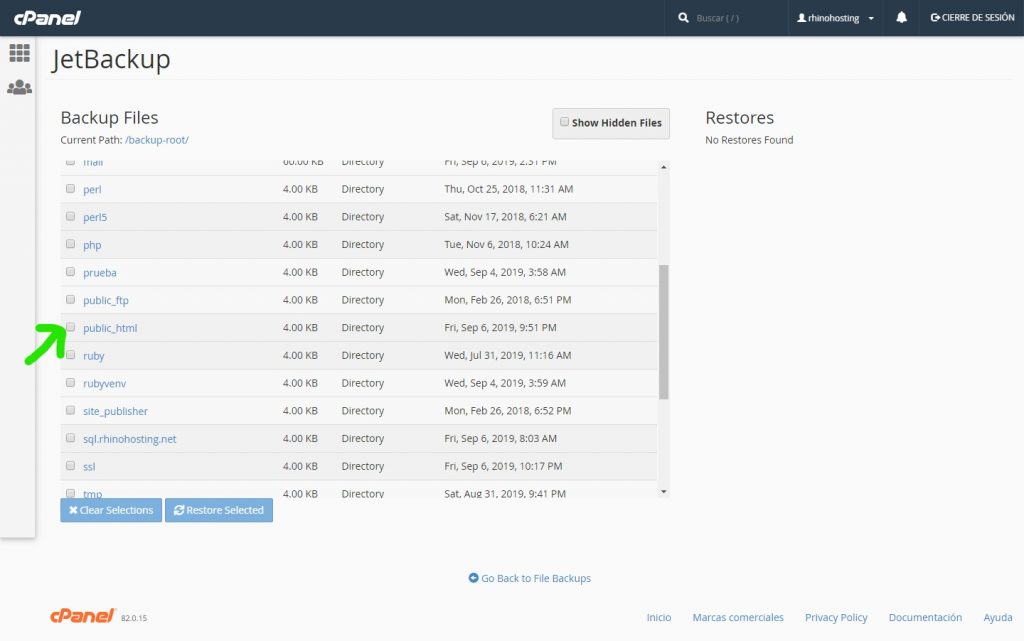
IMPORTANTE: Los archivos y carpetas correspondientes a tu web principal, o la web alojada en el dominio principal, se encuentran en la carpeta PUBLIC_HTML, para las web alojadas en en subdominio o dominios adicionales pudieran encontrarse fuera de PUBLIC_HTML en un directorio con el mismo nombre del dominio adicional o subdominio que hayas escogido.

Para restaurar tu selección debes dar clic al botón RESTORE SELECTED (Restaurar Seleccionado) para que inicie el proceso de restauración.
IMPORTANTE: Si seleccionas una carpeta para su restauración, se sobrescribirá con todo su contenido interior, incluyendo carpetas y archivos.
Cron Jobs Backup (Respaldo de Trabajo de Cron)
La manera de descargar los archivos de tu respaldo de Trabajo de Cron es similar a File Backup, pero en esta opción existe la posibilidad de la restauración directa, la forma de hacerlo es seleccionar la fecha del respaldo y hacer clic en el enlace RESTORE (Restaurar)
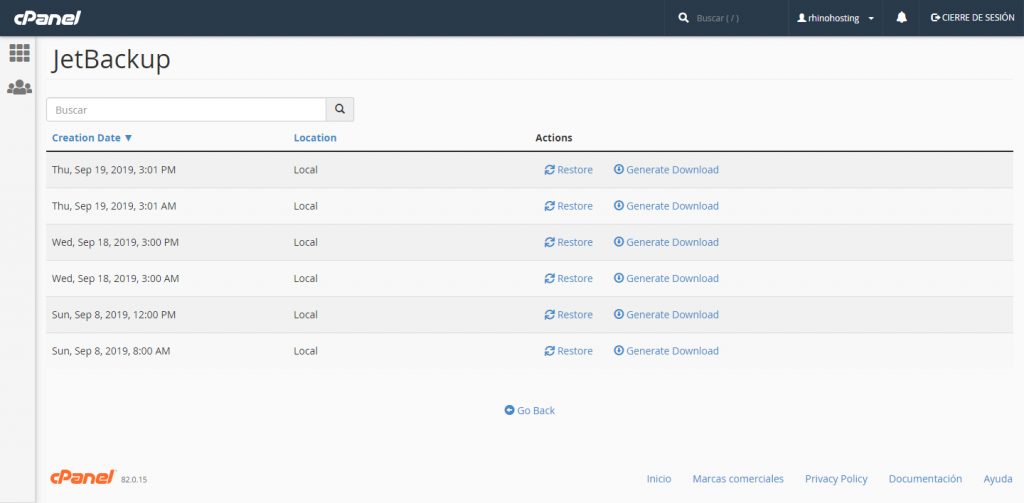
DNS Zona Backup (Respaldo de Zona DNS)
Se repite la misma fórmula de descarga que con File Backup y las mismas opciones de Restauración de Cron Jobs Backup
Database Backup (Respaldo de Base de Datos)
Las Bases de Datos son muy importantes, son las tablas del contenido dinámico que haz añadido a tu web, secciones, publicaciones, imágenes, archivos, etc. también forman parte de aplicaciones que puedas tener instaladas o sistemas que requieran la gestión de bases de datos SQL, MariaDB, PosgreSQL entre otras.
Esto convierte a esta opción de restauración de JetBackup en una de las más importantes,
Al igual que en los modos de recuperación anteriores tienes dos opciones, puedes descargar el respaldo de la base de datos con la fecha de tu preferencia o restaurarlo si tu base de datos ha sido dañada, eliminada por error o simplemente deseas volver a un momento anterior.
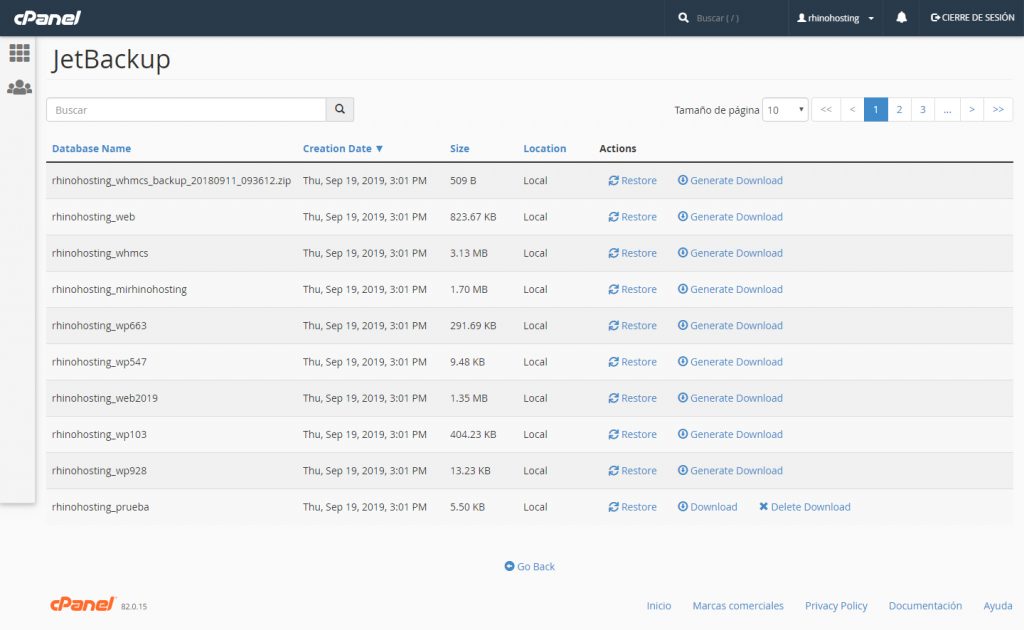
¿Cómo Usar Database Backup (Respaldo de Base de Datos)?
Al ser uno de las herramientas de respaldo más importantes de JetBackup nos vamos a extender un poco en las instrucciones de su uso.
Al ingresar al Panel de Database Backup encontrarás una lista de los respaldos ordenados por fechas, dependiendo de la cantidad de puntos de restauración y cantidad de históricos que correspondan a tu plan de hosting variará la cantidad de opciones y fechas de respaldo a tu disposición. Esto, se repite en todos los niveles de restauración de tu JetBackup, si no sabes como está configurado tu plan de backup correspondiente a tu Hosting, puedes consultarnos escribiendo AQUÍ.
IMPORTANTE: Es probable que tengas más de una base de datos en tu hosting, acá vamos a enseñarte como identificar y recuperar una base de datos de WordPress
¿Cómo recuperar una Base de Datos WordPress usando JetBackup?
Lo primero que debes hacer es identificar el nombre de tu base de datos, para ello debes desplazarte a ARCHIVOS e ingresar en ADMINISTRADOR DE ARCHIVOS, una vez dentro, debes ingresar en PUBLIC_HTML.
IMPORTANTE: Es probable que de tener una página WordPress en un Subdominio o en un Dominio adicional, los datos de tu web estén fuera del Directorio PUBLIC_HTML distinguiéndose con el nombre del Subdominio o Dominio Adicional, lo que indicaría que debes ingresar en la carpeta correspondiente y proseguir con los pasos siguientes.
Una vez dentro de la carpeta que corresponde a tu web, sea PUBLIC_HTML o la correspondiente a tu Dominio Adicional o Subdominio, debes localizar el archivo wp-config.php una vez lo hayas localizado, debes presionar el botón derecho de tu mouse para que se despliegue el menú de acciones correspondiente a ese archivo y presionar en VIEW (Ver)
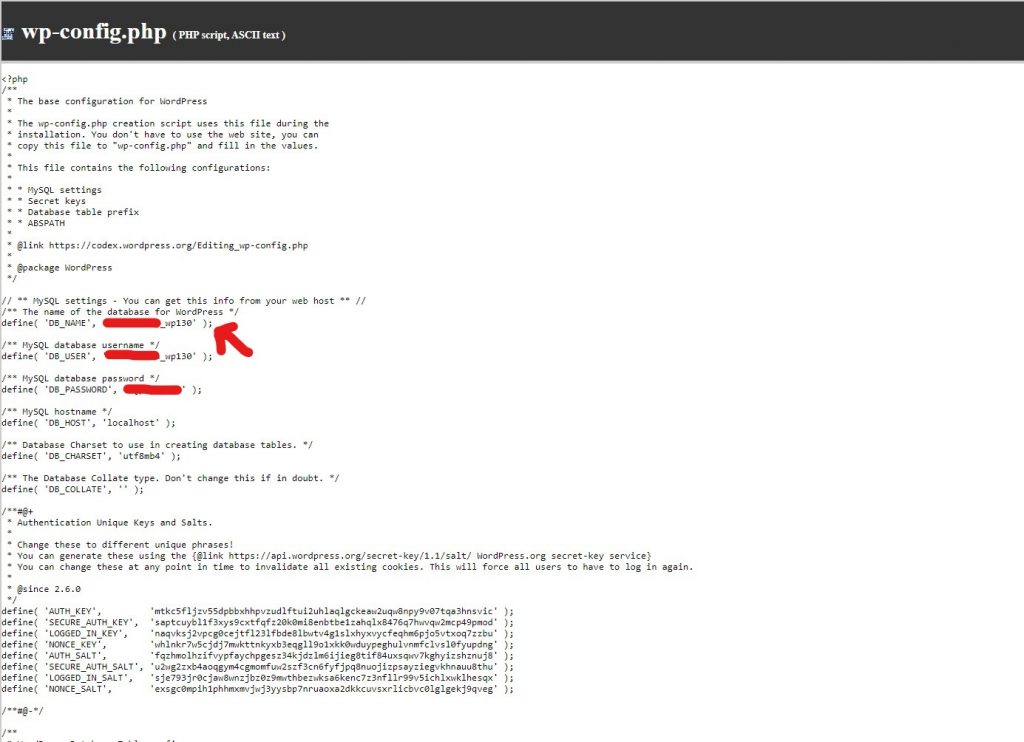
El nombre de la Base de Datos correspondiente a tu web aparece en «define( DB_NAME… «nombredominio_wpXX» como se encuentra señalado con la flecha roja en la imagen de arriba. Una vez tomado nota del nombre DB a restaurar, cerramos la ventana VIEW (Ver) y continuamos.
Ingresamos en Database Backup (Respaldo de Base de Datos) en el Panel de JetBackup y buscamos la fecha y hora de la Base de Datos que acabamos de identificar, presionamos el enlace RESTORE (Restaurar) y se dará inicio al proceso de restauración que se hará de forma automática sin necesidad de nuestra intervención.
Para ver el estado de la restauración puede ingresar en QUEUE (Cola) allí le señalará el proceso de todas las restauraciones que estén llevándose a cabo.
eMail Backup (Respaldo de Correo Electrónico)
Con eMail Backup podrás recuperar Cuentas permitiéndote restaurar los eMail almacenados en ella, seleccionando el punto y la fecha de restauración, seguidamente presionas el enlace RESTORE (Restaurar) para que inicie el proceso de recuperación, de igual manera puedes verificar el estado de la recuperación ingresando en QUEUE (Cola)
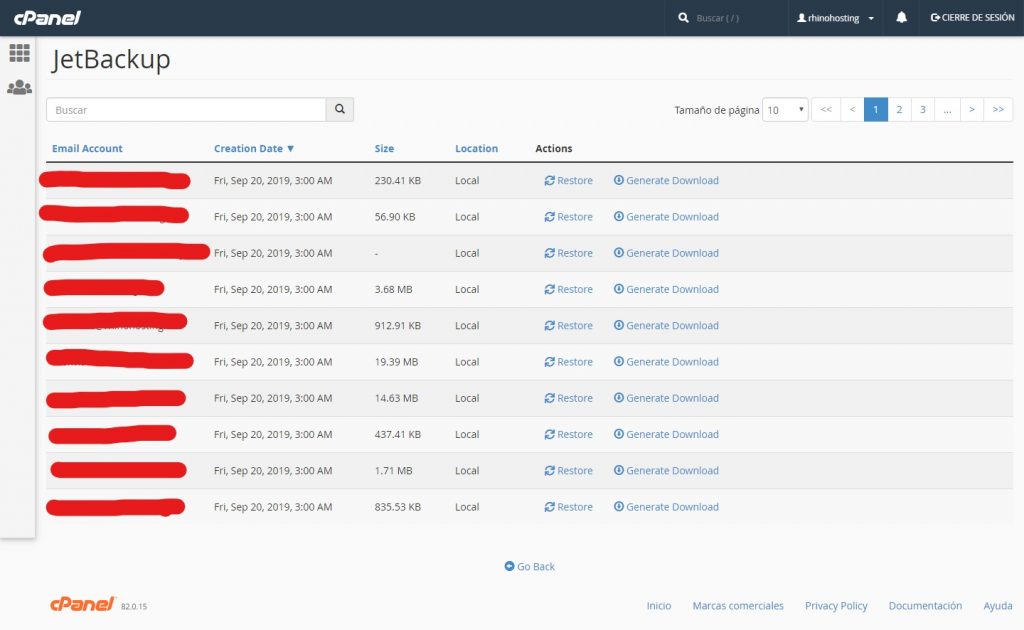
También puedes optar por descargar dicho respaldo si lo deseas, presionando el enlace Generate Download (Generar Descarga).
SSL Certificate Backup (Restauración de Certificado SSL)
Con esta opción puedes recuperar algún Certificado de Seguridad SSL que hayas adquirido y que se encuentre perdido o dañado, o si deseas almacenar una copia para su resguardo.
No hace falta aplicarlo para los Certificados de Seguridad SSL gratuitos que forman parte de las ventajas como cliente de RhinoHosting, ya que los mismos son regenerados de forma automática en caso de ser eliminados o dañados.
Queue (Cola)
Acá se muestran las colas de los trabajos de restauración que estés realizando, también te informa del estado de la misma y si se encuentra completado o si aún está en proceso.
También te mitrará el histórico de las restauraciones que hayas realizado en tu cuenta.
Si requieres de información adicional o apoyo técnico por parte de nuestro Departamento de Soporte, puedes comunicarte con nosotros desde AQUÍ (Clientes Registrados)

